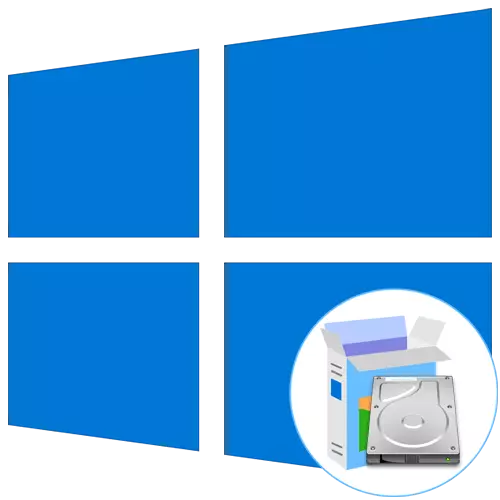
Баъзе корбарон қобилияти эҷоди диски флешдор ё дискро барои насб кардани системаи амалиёти Windows 10-ум истифода мебаранд. Бинобар ин, онҳо бо вазифаи муқаррар кардани қисмати диски сахт рӯ ба рӯ мешаванд, ки ҳамчун фосила бо файлҳои пешниҳодшуда пеш аз ҳама фленди пешакӣ ҷалб карда мешаванд. Дар ибтидо, фаъолияти OS барои кори чунин насб пешбинӣ нашудааст, бинобар ин шумо бояд якчанд амали омодагиро, ки муҳокима карда мешаванд, иҷро кунед.
Қадами 1: ТАССИЛОТИ ТАССИЛООТ
Ҳамаи он бо омодасозии ҳаҷми алоҳидаи мантиқӣ оғоз меёбад, ки аз ҷониби файлҳои насби системаи амалиётӣ сабт мешавад. Он бо функсияҳои стандартии ҳар гуна версияи тирезаҳо амалӣ карда мешавад ва чунин менамояд:
- View "Оғози" -ро кушоед ва "панели идоракуниро" тавассути ҷустуҷӯ.
- Инҷо ба бахши "Маъмур" равед.
- "Идоракунии компютер" -ро интихоб кунед.
- Тавассути менюи чап, ба категорияи "идоракунии идоракунии диск" гузаред.
- Фасли мавҷудаеро гузоред, ки дар он миқдори кофии фазои квадратӣ вуҷуд дорад. Онро клик кунед-кликро пахш кунед ва ашёро дар менюи контекстӣ кашед.
- Интизор шавед, ки дархости пайдарпайро иҷро кунед. Ин раванд айнан як маротиба чанд сония мегирад.
- Акнун ба шумо лозим аст, ки арзиши худро дар сатри "андозаи фазои фишурда (MB)" барои арзиши мувофиқ иваз кунед. Ҳама файлҳои OS беш аз 10 ГБ-ро ишғол намекунанд, аз ин рӯ аз тасвири мавҷуда бо Windows 10 REACLENING нест.
- Дигар параметрҳо набояд иваз карда шаванд. "Compress" -ро клик кунед ва сипас равзанаи ҷориро пӯшед. Фазои коғазӣ дар "идоракунии диск" пайдо мешавад. Дар он компютер клик кунед ва "Ороиши ҳаҷми оддӣ" -ро интихоб кунед.
- Дар устоди эҷодӣ, тугмаи "NEXT" -ро клик кунед, то ба қадами оянда гузаред.
- Иловаҳои аввалро мувофиқи хоҳишҳои шахсӣ пайравӣ кунед ва сипас бахшро дар NTFS формат кунед ва суроғаи худсарона гузоред.
- Пеш аз пахш кардани "ба анҷом", боварӣ ҳосил кунед, ки ҳама параметрҳо дуруст интихоб карда мешаванд ва аллакай ташкили ҳаҷмро ба итмом расонидаанд.
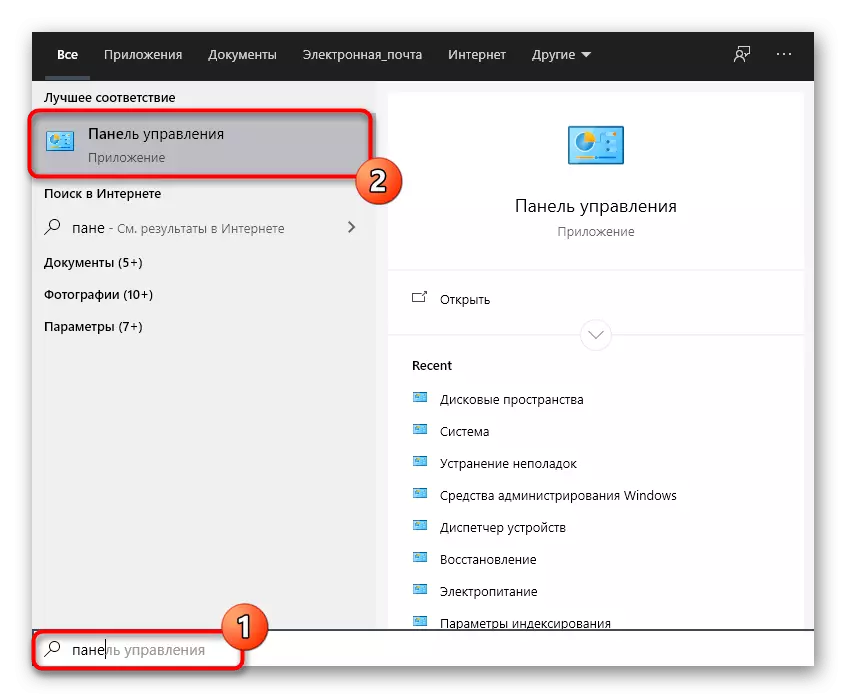
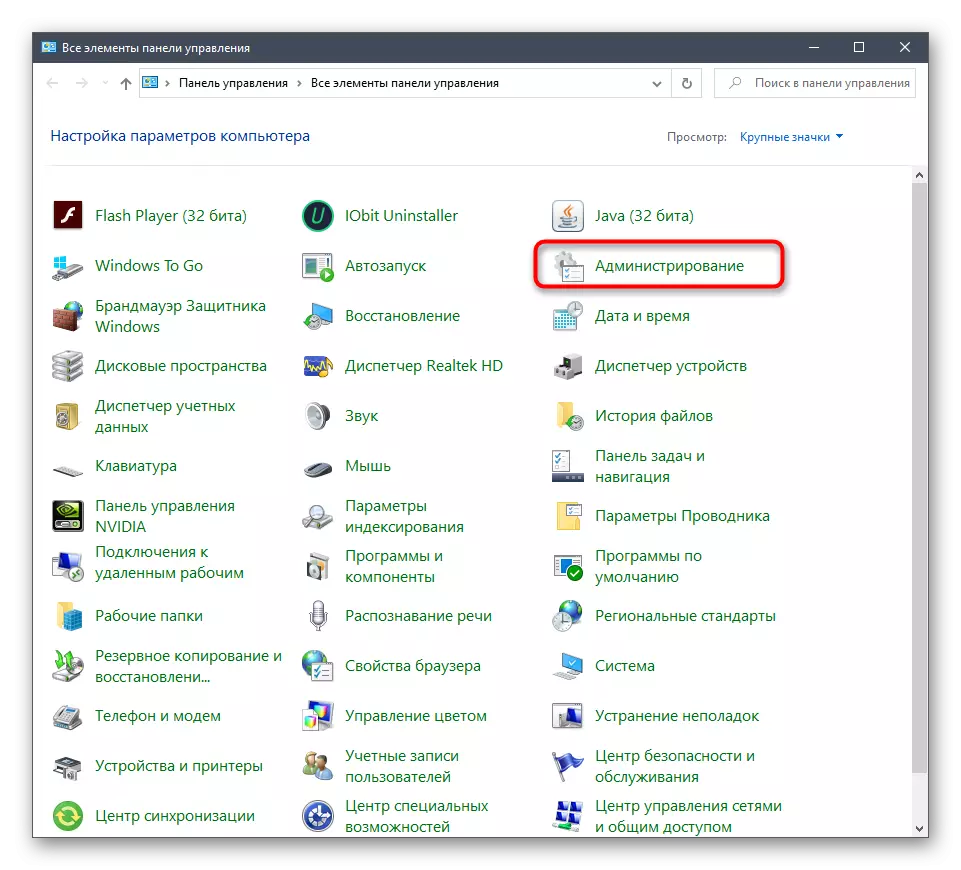
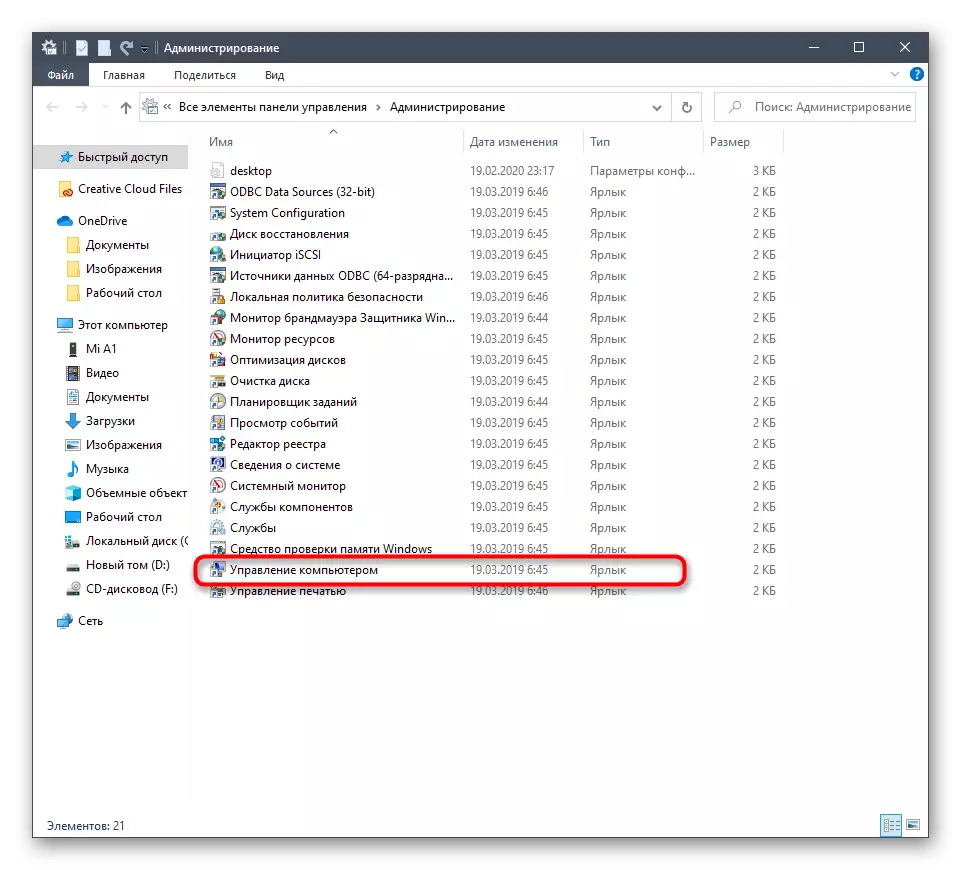
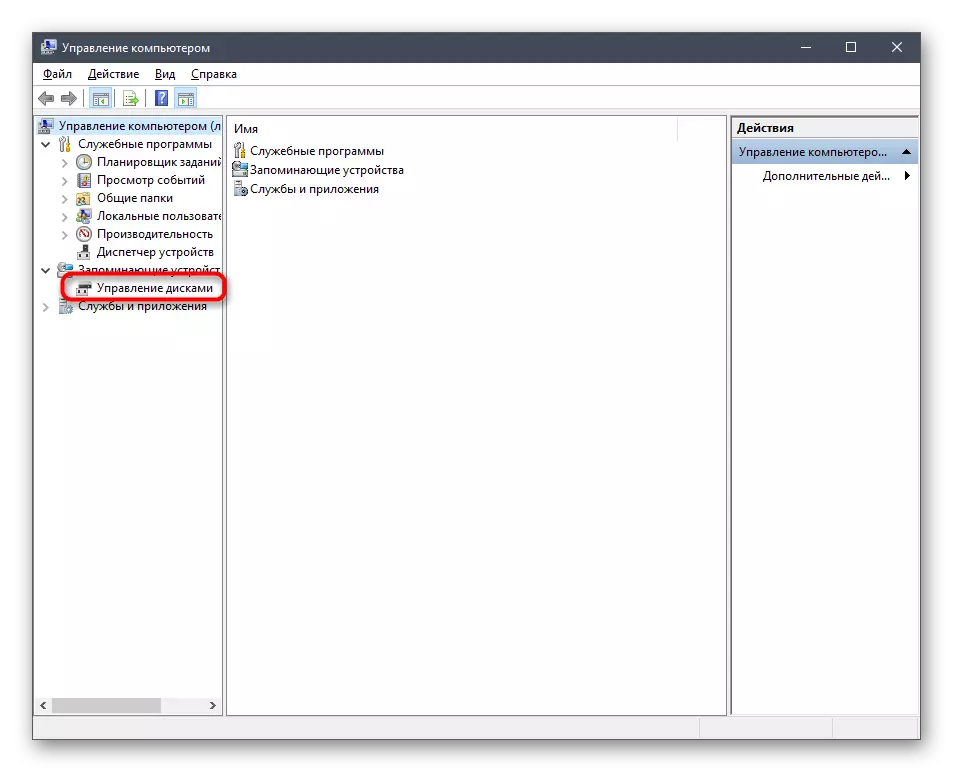
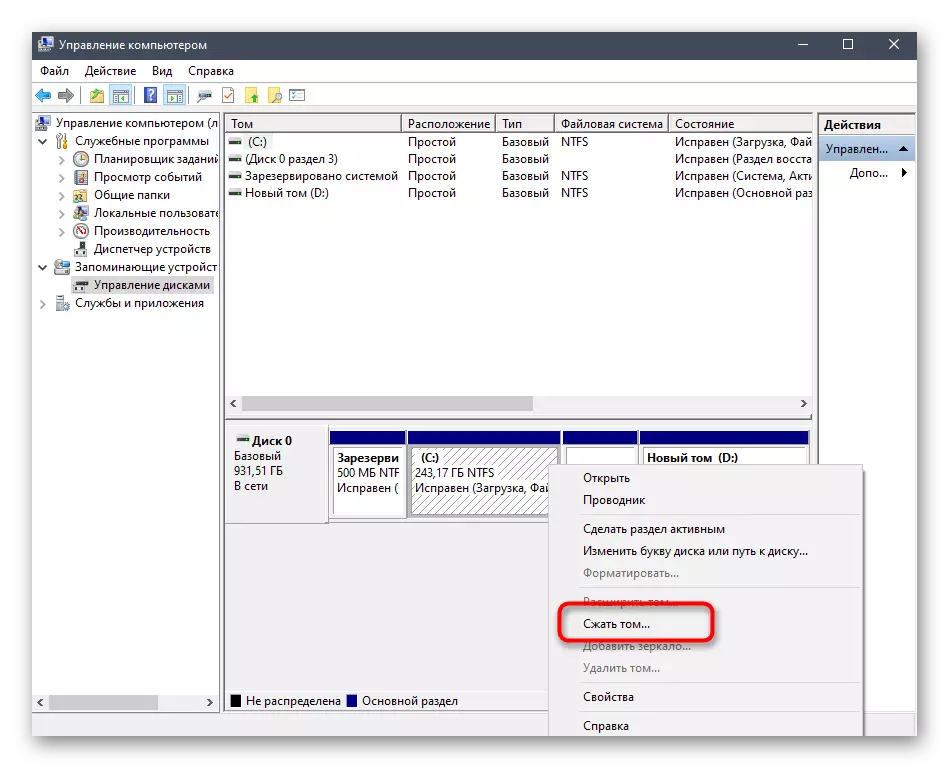
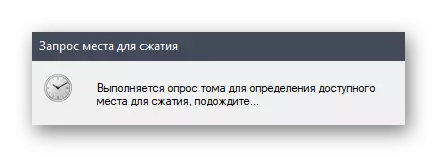

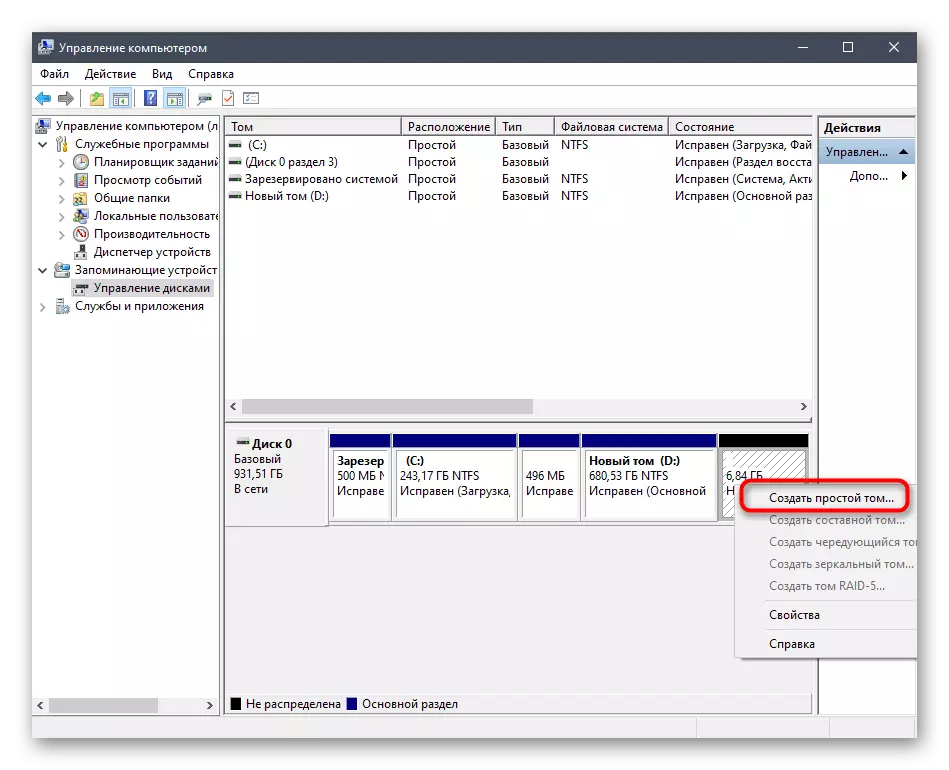
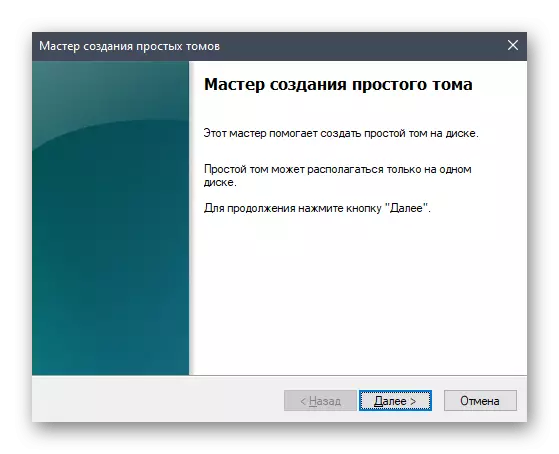

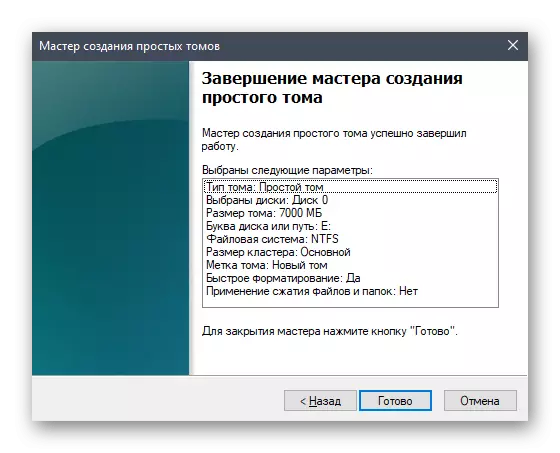
Ҳоло боби нави мантиқӣ бояд дар менюи "компютер" пайдо шавад. Боварӣ ҳосил кунед, ки ин аст ва баъд ба қадами оянда гузаред.
Қадами 2: Омодасозии ISO-симост
Тавре ки маълум аст, ҳама гуна системаи амалиётӣ бо истифода аз тасвири ISO насб карда шудааст. Агар мо дар бораи эҷод кардани диски флешдор сӯҳбат кунем, пас чунин ашё дар он ҷо бо барномаҳои махсус навишта шудааст. Дар мисоли мо, мувофиқи воситаи асбоби мувофиқ, масалан, бойгонӣ ё нармафзори мувофиқ барои кор бо дискҳои маҷозӣ кушода мешавад. Маълумоти бештар дар бораи ин аз истиноди зерин. Пас аз кушодани бомуваффақият, ҳама файлҳоро ба қитъаи нав эҷод кардани диски сахт гузаронед. Дар ин ҳолат, ин марҳила метавонад бомуваффақият ба итмом расад.
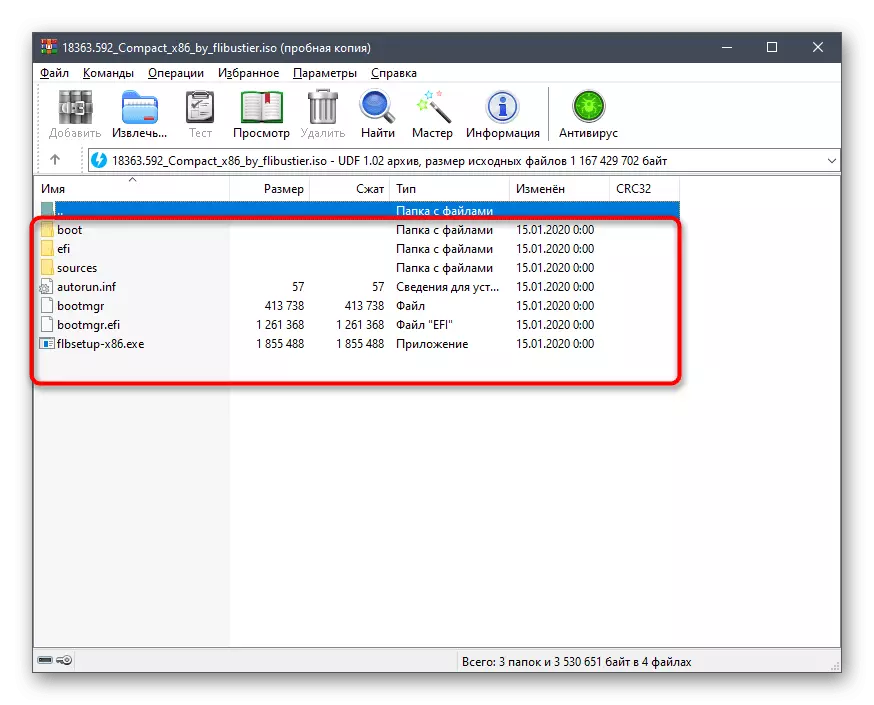
Муфассал: Тасвирҳо дар формати ISO
Қадами 3: Ташкили сабти пурбор
Дар вақти ҷорӣ, ҳамаи файлҳое, ки мо танҳо ба миқдори нави мантиқии диски сахт интиқол додаем, мустақиман ҳангоми оғози OS истифода бурда мешавад, худи худ муайян намекунад. Акнун ба шумо лозим аст, ки аз корбар сабти махсуси боркуниро эҷод кунед, то вақте ки компютер компютерро оғоз кунад, шумо дар экран намоиш дода мешавед: пурборкунӣ аз OS насбшуда ё ба насби шахси нав. Шумо метавонед инро бо истифодаи як барномаи ройгон иҷро кунед.
Download Бидризи Бридро аз сайти расмӣ зеркашӣ кунед
- Барои оғози истиноди дар боло зикршуда барои рафтан ба вебсайти расмии барномаи CORBBCDD-ро истифода баред ва нусхаи ғайритиҷориро бо назардошти бақайдгирӣ зеркашӣ кунед.
- Баъд аз ин, амалиёти стандартии насб ва нармафзори кориро анҷом диҳед.
- Дар равзанаи барнома, тугмаи сабти Иловаро пахш кунед.
- Тавассути категорияи "Ҷойивазкунии ВАО", ба ҷадвали "WinPE" гузаред.
- Дар ин ҷо, боварӣ ҳосил кунед, ки навъи навиштан "WIM (RAMDICH) -ро таъин мекунад.
- Ҳамчун номи вуруд, номи худсарона насб кунед, ки дар оянда бо оғози бевоситаи компютер намоиш дода мешавад.
- Ҳоло тугмаи махсуси таъиншударо пахш кунед, то интихоби роҳи роҳро идома диҳад.
- Тирезаи стандартӣ кушода мешавад, ки дар он ҷо ба решаи директория бо парвандаҳои OS кушода мешавад, "манбаъҳои" манбаъҳоро кушоед ва "boot.wim" -ро муайян кунед.
- Он танҳо барои пахш кардани тугма дар шакли як иловаи илова кардани вуруд боқӣ мемонад.
- Худи шумо компютерро ба бозоғоз фиристед ё онро бо истифода аз интерфейси Parbccd созед.
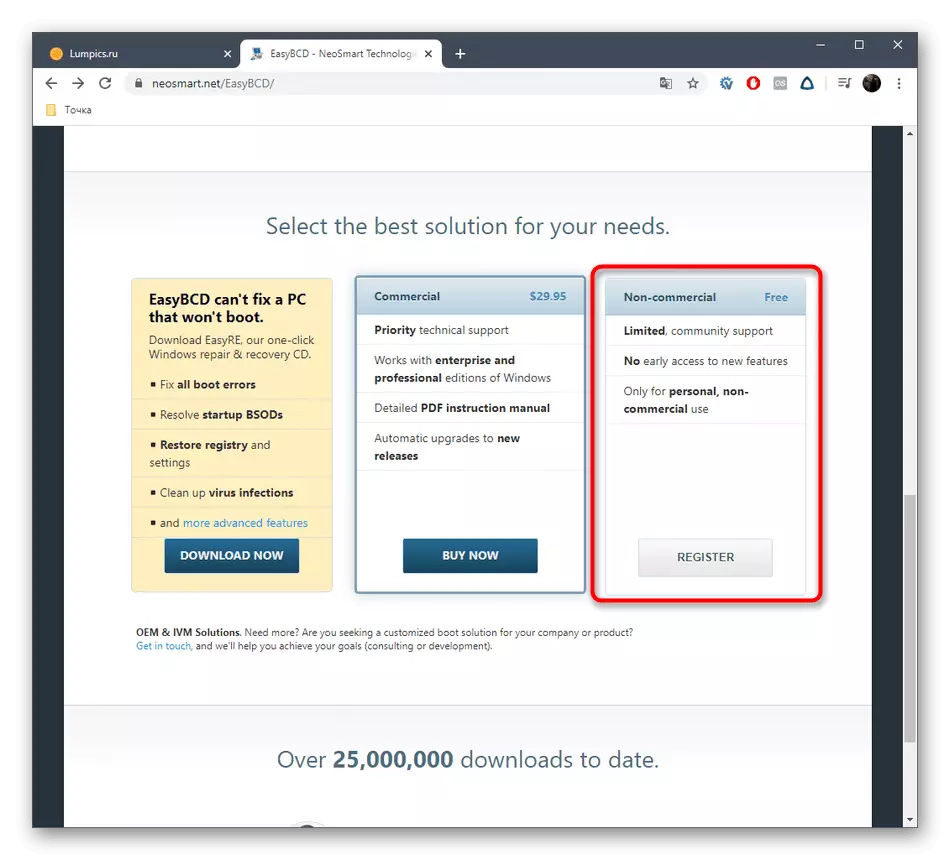
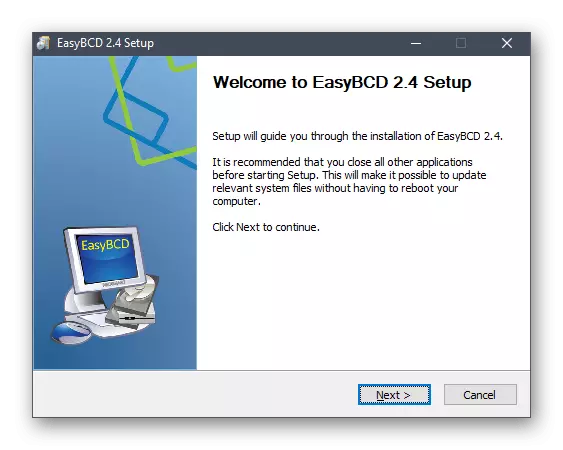
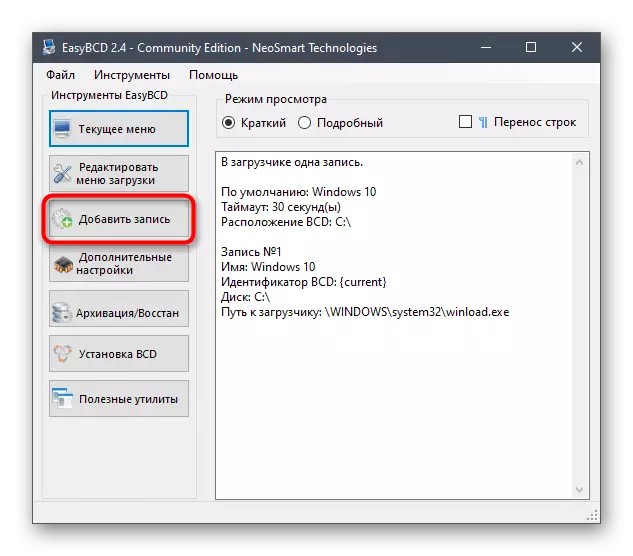
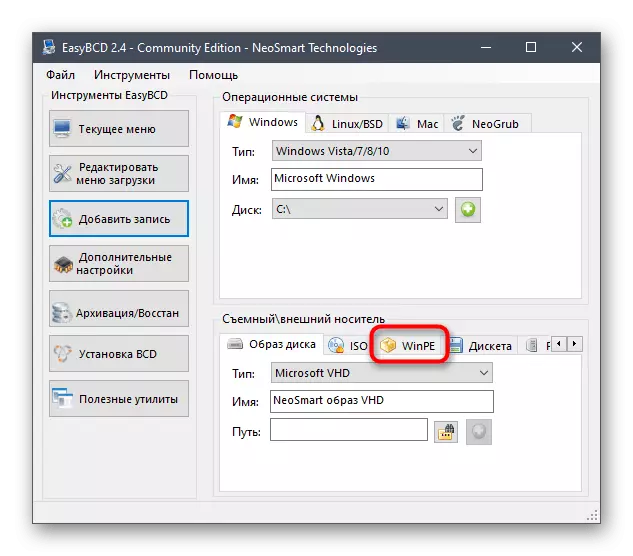
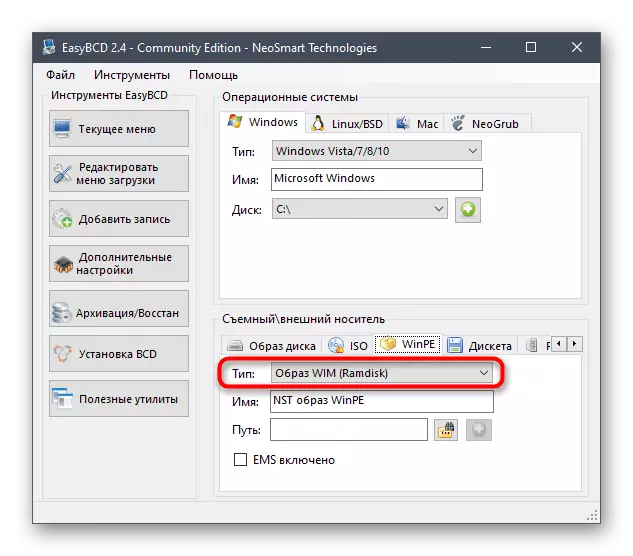
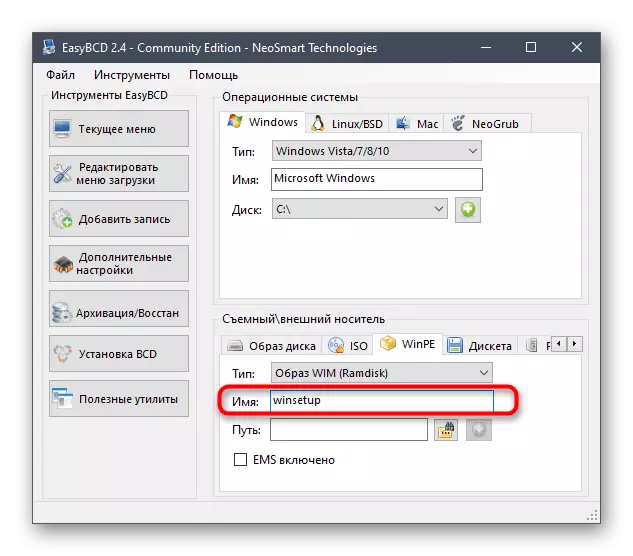
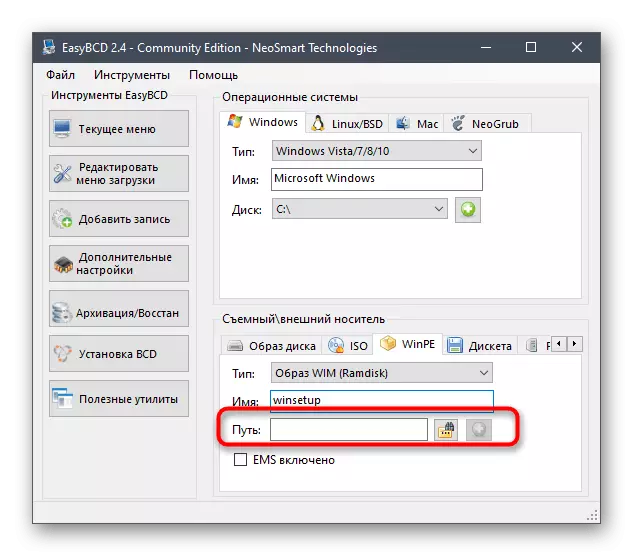
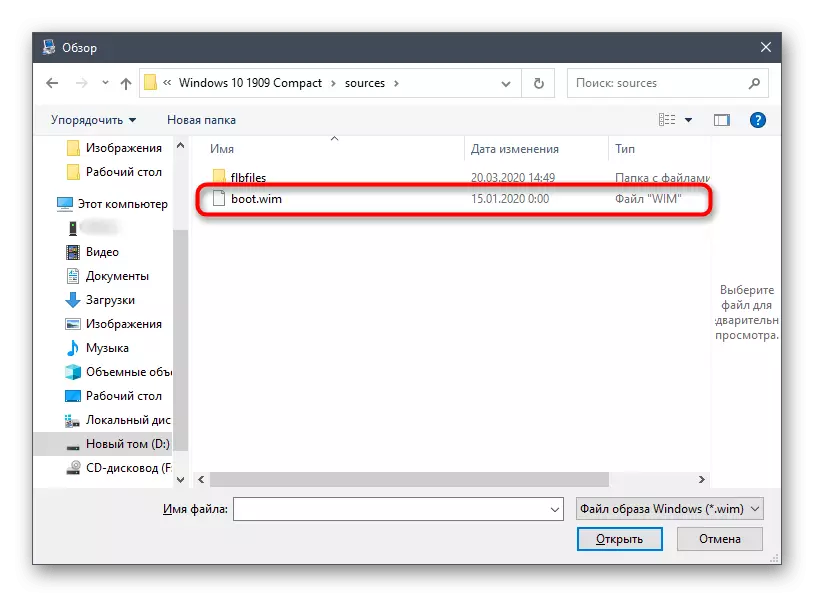
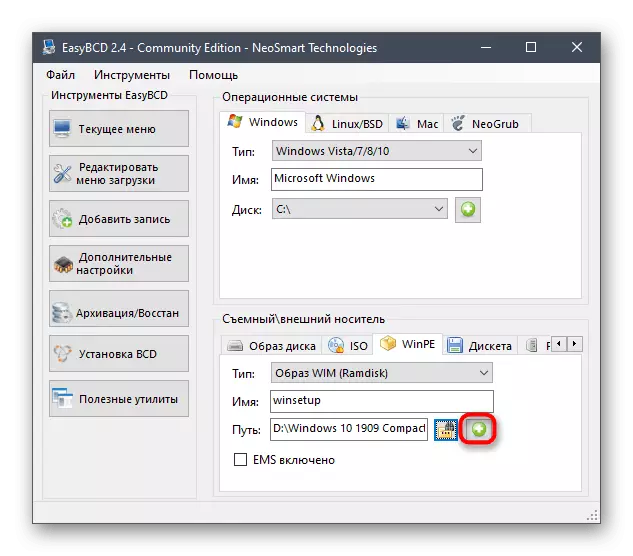
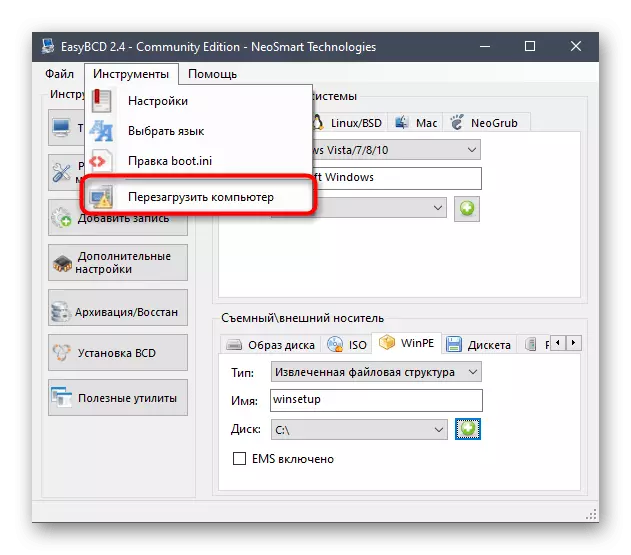
Ин ба омодагӣ ва раванди асосии насб кардани системаи оператсионӣ оғоз меёбад, ки ҳангоми таҳлили марҳилаи навбатӣ мо муҳокима хоҳем кард.
Қадами 4: Насб кардани Windows 10 аз диски сахт
Биёед ба зинаи муҳимтарин гузарем, ки барои он ҳамаи амалҳои қаблӣ гузаронида мешуданд. Он дар оғози фавран насб кардани системаи амалиётӣ аз диски сахт иборат аст. Оғоз, фаъол кардани компютер ва дар экрани интихоб дар клавиатура номро бо унвоние, ки дар марҳилаи илова кардани сабти пурбор эҷод кардем, нишон диҳед.
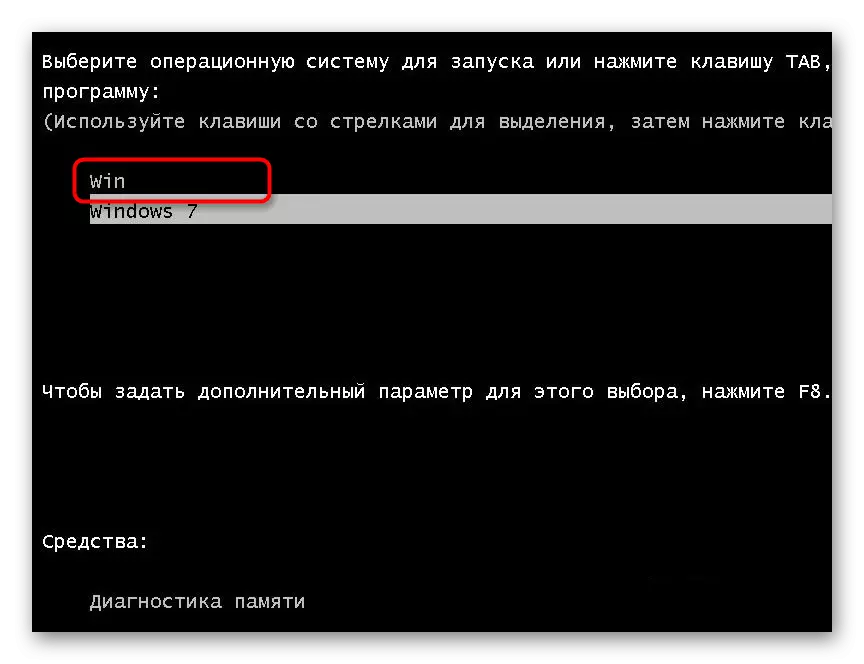
Ҳоло равзанаи насби насби Windows 10-ро ифтитоҳ мекунад. Агар шумо қаблан бо ин амал дучор шуда бошед, дастурҳои дар экран намоишшударо иҷро кунед. Мо маслиҳатдиҳони навро, ки дар вебсайти мо дар вебсайти мо дар вебсайти мо муроҷиат мекунанд, маслиҳат медиҳем.

Муфассал: Дастури насб Windows 10
Пас аз анҷоми асосии насб, танҳо интизори боркунии системаи амалиётӣ боқӣ мемонад ва дар ин насби диски сахт ба ҳисоб гирифта мешавад. Бахши мавҷуда дигар лозим нест, то онро далерона нест ва қисматҳои мавҷуда дароз кунад. Ҳама дастурҳои зарурӣ барои ҳамкорӣ бо Windows 10 мумкин аст дар категорияи алоҳида дар вебсайти мо пайдо шаванд. Ин барои мубориза бо танзимоти асосӣ ва ҳалли мушкилот, агар чунин шавад.
